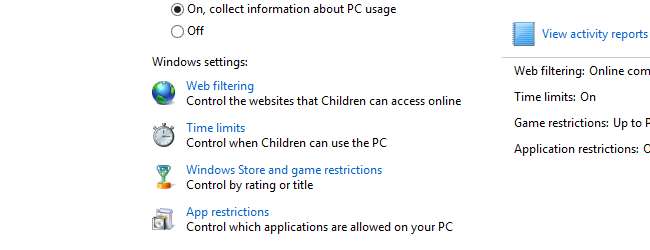
Jeder Elternteil wird wissen, dass es ein zweischneidiges Schwert ist, seinen Kindern Zugang zum Internet zu gewähren. Der Zugang zur größten kostenlosen Bibliothek der Welt ist von unschätzbarem Wert, aber es gibt viele unangenehme Ecken im Internet, vor denen junge Augen am besten geschützt sind. Wenn Sie Windows 8 verwenden, können Sie mit Family Safety die Konten Ihrer Kinder sperren.
Wir haben uns angesehen, wie Kindersicherung kann in Windows 7 verwendet werden sowie wie Überwachung und Steuerung der Computernutzung Mit Family Safety können Sie jedoch nicht nur überwachen, sondern auch genau abgestimmte Einschränkungen für die Funktionen in einem bestimmten Benutzerkonto festlegen.
Konten einrichten
Um den Benutzern Einschränkungen aufzuerlegen, muss jeder sein eigenes Konto verwenden. Wenn Sie ein neues Konto für Ihr Kind erstellen müssen, drücken Sie die Windows-Taste und C, um die Charms-Leiste aufzurufen, und klicken Sie auf Einstellungen und anschließend auf PC-Einstellungen ändern.
Klicken Sie unten auf dem Bildschirm auf den Link "+ Benutzer hinzufügen" und befolgen Sie die Anweisungen auf dem Bildschirm, um ein neues Konto entweder mit einer E-Mail-Adresse oder ohne Microsoft-Konto hinzuzufügen. Wenn Sie gefragt werden, ob es sich um ein von Ihnen erstelltes Kinderkonto handelt, aktivieren Sie das Kontrollkästchen, bevor Sie auf "Fertig stellen" klicken.
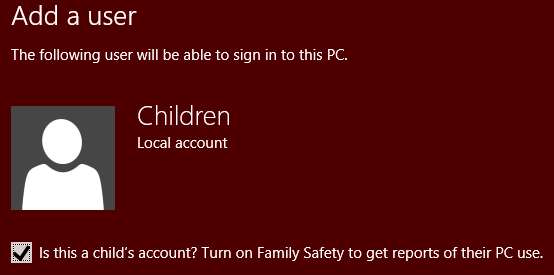
Wenn zusätzliche Konten erforderlich sind, um andere Familienmitglieder oder andere Personen, die den Computer verwenden, zu versorgen, führen Sie dieselben Schritte so oft wie nötig durch.
Drücken Sie nun die Windows-Taste und C, um die Charms-Leiste aufzurufen, und klicken Sie auf Einstellungen und anschließend auf Systemsteuerung. Wechseln Sie als Ansichtsmodus zu "Große Symbole" oder "Kleine Symbole" und klicken Sie auf das Symbol "Familiensicherheit".
Klicken Sie auf den Namen des Kontos, für das Sie Einschränkungen festlegen möchten, und stellen Sie sicher, dass die Option "Ein, aktuelle Einstellungen erzwingen" ausgewählt ist.
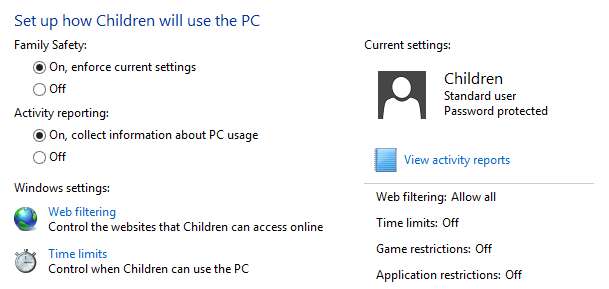
Webzugriff einschränken
Um die Websites, die besucht werden können, einzuschränken, klicken Sie auf den Link "Webfilterung" und wählen Sie "[username] kann nur die von mir zugelassenen Websites verwenden". Standortbeschränkungen können auf drei Arten eingeführt werden: mithilfe eines Bewertungssystems, einer schwarzen Liste oder einer weißen Liste.
Die grundlegendste Art der Filterung ist die erste Option. Klicken Sie auf "Webfilterungsstufe festlegen", um Ihre Einstellungen auszuwählen. Es stehen fünf verschiedene Filterstufen zur Auswahl, die alle gut beschrieben sind. Am Ende dieses Abschnitts befindet sich die Option zum Blockieren von Dateidownloads. Dies ist eine gute Möglichkeit, um zu vermeiden, dass Kinder unerwünschte Software und Browser-Symbolleisten installieren.
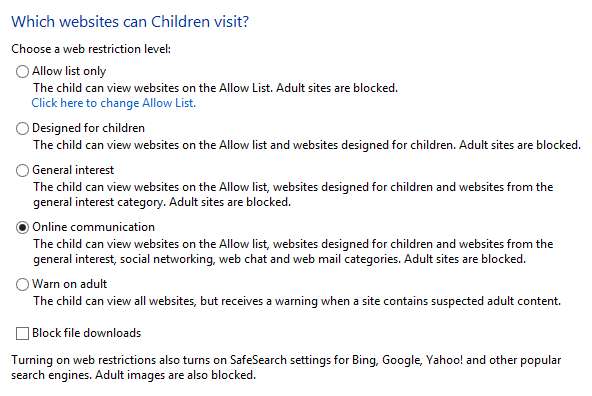
Schwarz-Weiß-Listen
Klicken Sie links auf den Link Websites zulassen oder blockieren, um eine bessere Kontrolle über die Websites zu erhalten, auf die zugegriffen werden kann. Wenn Sie festgelegt haben, dass nur ein Benutzer auf Websites zugreifen darf, die in der Liste der zulässigen Websites enthalten sind, können Sie diese Liste hier erstellen.
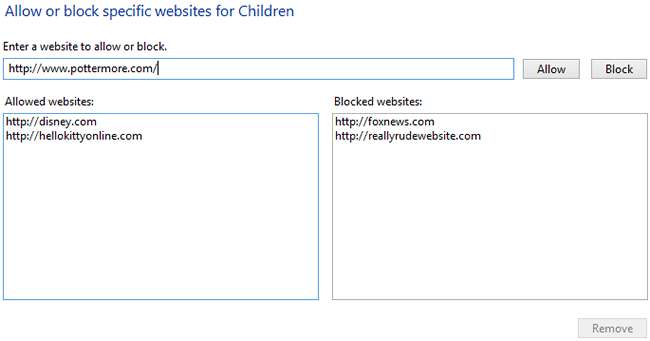
Geben Sie einfach eine URL in das Textfeld ein oder kopieren Sie sie und fügen Sie sie ein. Klicken Sie anschließend auf die Schaltfläche Zulassen oder Blockieren. Alles, was Sie zur Zulassungsliste hinzufügen, ist unabhängig von den von Ihnen vorgenommenen Filtereinstellungen immer verfügbar, während alle Elemente in der Sperrliste immer blockiert sind.
Andere Kontokontrollen
Natürlich ist es nicht nur das Internet, das die Eltern beschäftigt. Klicken Sie links im Fenster "Systemsteuerung" auf den Link "Benutzereinstellungen", um auf zusätzliche Einstellungen zuzugreifen.
Viele Eltern werden sich Sorgen darüber machen, wie lange ihre Kinder ihren Computer benutzen, und Zeitbeschränkungen können auf verschiedene Arten eingeführt werden. Klicken Sie auf den Link "Zeitlimits". Anschließend können Sie festlegen, zu welchen Zeiten ein bestimmtes Benutzerkonto verwendet werden kann (Ausgangssperre), oder die Zeitspanne begrenzen, die pro Tag verwendet werden kann (Zeitlimit).
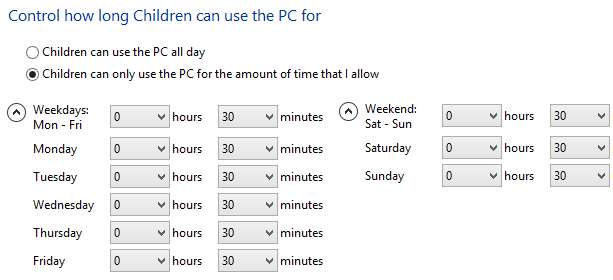
Klicken Sie in den Benutzereinstellungen auf "Windows Store und Spieleinschränkungen", um in diesen Bereichen eine Altersgrenze festzulegen. Sie müssen die Option auswählen, mit der das Konto auf Spiele und Apps aus dem Windows Store beschränkt wird, und dann eine Altersfreigabe angeben, die Sie für angemessen halten. Wenn Sie dies tun, können Sie sich dafür entscheiden, Spiele und Spiele, denen keine Bewertung zugewiesen wurde, zu blockieren, um auf Nummer sicher zu gehen.
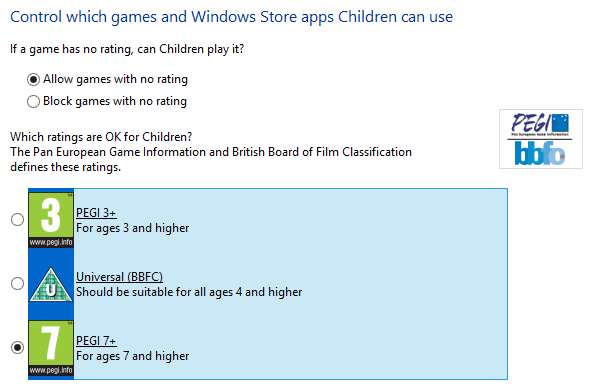
Genau wie bei Websites haben Sie auch die Möglichkeit, einzelne Titel unabhängig von anderen geltenden Einschränkungen zu blockieren oder zuzulassen. Möglicherweise sind Sie der Meinung, dass ein bestimmtes Spiel für Ihre Kinder geeignet ist, auch wenn es außerhalb der von Ihnen gewählten Einschränkungen bewertet wird.
In ähnlicher Weise kann Family Safety auch verwendet werden, um Einschränkungen für die Apps festzulegen, die einzelne Benutzer ausführen können. Dies ist eine großartige Möglichkeit, um zu verhindern, dass Kinder mit erweiterten Systemwerkzeugen spielen und Einstellungen ändern, die Sie bevorzugen, und die unberührt bleiben.
Gehen Sie zum Abschnitt "App-Einschränkungen", wählen Sie die Option aus, das Benutzerkonto auf nur bestimmte Apps zu beschränken, und aktivieren Sie die Apps, deren Verwendung Sie zulassen möchten.
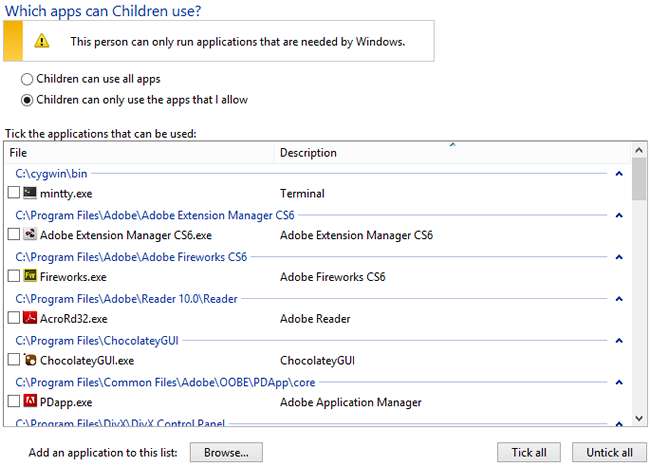
Wie gehen Sie mit der Einschränkung der Computernutzung um? Überwachen Sie Ihre Kinder physisch oder verlassen Sie sich auf Software?






